Questa guida mostra come acquisire familiarità con il tuo account di prova Zendesk, ti aiuta a valutare le funzioni Zendesk per vedere come funzionano e fornisce linee guida su dove trovare ulteriori informazioni. Segui i passaggi in questa guida per rendere operativo il tuo account di prova. Ciascuna operazione richiede in genere meno di 10 minuti.
Usa gli agenti AI per risolvere automaticamente i problemi dei clienti
Gli agenti AI sono la prossima generazione di bot basati AI che automatizzano e risolvono i problemi dei clienti attraverso i canali di messaggistica, email e moduli web. Puoi creare rapidamente un agenti AI che risponda ai clienti in modo colloquiale usando le informazioni provenienti dal centro assistenza esistente.
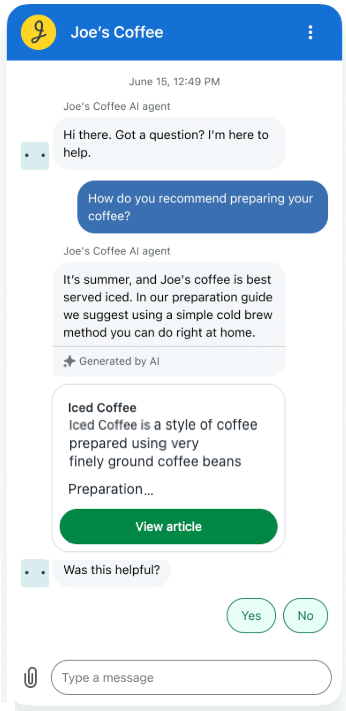
Pianifica
Se disponi di un centro assistenza attivo, gli agenti AI forniscono risposte automatizzate generate dall’AI in risposta alle richieste dei clienti, con informazioni tratte dai contenuti del tuo centro assistenza attendibile.
Pensa a quali canali intendi offrire e a come usare gli agenti AI essenziali per fornire risposte istantanee. Consulta Informazioni sull’uso degli agenti AI.
Prova
Per aiutarti a familiarizzare con gli agenti AI , Zendesk offre una procedura guidata di configurazione per gli agenti AI . Vedi Versione di prova Zendesk Suite : Aggiungi agenti AI per risolvere automaticamente le domande. La configurazione guidata si avvia automaticamente quando si apre un nuovo account di prova. In alternativa, puoi aprire Launchpad nel Centro amministrativo e fare clic su Agenti AI > Inizia.
Ulteriori informazioni
Estendi la tua soluzione assistenza con app e integrazioni
Per migliorare l’efficienza degli agenti, semplificare i workflow assistenza e collegarti alle molte altre applicazioni web e servizi che usi ogni giorno, puoi estendere la soluzione assistenza Zendesk Suite aggiungendo app e integrazioni che puoi trovare in Zendesk Marketplace.
Ad esempio, se servizi come Slack e Salesforce sono essenziali per la gestione dei dati aziendali e dei clienti, puoi aggiungerli a Zendesk. Nel Marketplace sono disponibili centinaia di app e integrazioni. Puoi aggiungere app e integrazioni a Support, Chat e anche a Zendesk Sell.
Pianifica
Innanzitutto, consulta Uso di Zendesk Marketplace per una breve introduzione e un link al marketplace. Quindi, esamina le app disponibili e determina quali ti aiuteranno a gestire al meglio l’esperienza assistenza clienti e a risolvere i ticket in modo rapido ed efficiente. Puoi aggiungere app e integrazioni in qualsiasi momento, ma una pianificazione anticipata ti aiuterà a determinare come configurare e avviare la soluzione assistenza Zendesk (consulta Guida all’avvio di Zendesk Suite).
Prova
Per iniziare a usare Zendesk Marketplace e acquisire familiarità con il tipo di funzionalità che puoi aggiungere a Zendesk, segui questi passaggi per installare l’app Cronometro. Questa app, disponibile per il piano Zendesk Suite Growth e superiori, tiene automaticamente traccia del tempo che gli agenti dedicano a ciascuno dei ticket Zendesk Support , semplificando la gestione delle prestazioni del team e delle operazioni assistenza complessive.
Per installare l’app Cronometro
- Accedi all’app Cronometro nel Marketplace.
- Nella pagina dei dettagli dell'app, fai clic su Installa.
- Dal menu a discesa, scegli l’account in cui installare l’app, quindi fai clic su Installa.
- Leggi Configurazione dell’app Cronometro per informazioni su come configurare e usare rapidamente l’app.
Ulteriori informazioni
Personalizza la tua soluzione assistenza con l’API Zendesk
Hai anche la possibilità di creare app e integrazioni personalizzate che estendono le funzionalità dei prodotti in Zendesk Suite. Ad esempio, un uso comune dell’API Zendesk consiste nel creare un modulo ticket personalizzato che crea ticket in Support. Puoi creare le tue app.
Pianifica
Per una migliore comprensione di come usare l’API Zendesk e di cosa potresti creare con essa, consulta Attività comuni per le API Zendesk.
Prova
Se vuoi provare l’API, puoi seguire i passaggi nella Guida introduttiva all’API Zendesk. Questo è un tutorial di 10 minuti che guida l’utente nell’uso dell’API Zendesk per creare i ticket.
Ulteriori informazioni
Avvertenza sulla traduzione: questo articolo è stato tradotto usando un software di traduzione automatizzata per fornire una comprensione di base del contenuto. È stato fatto tutto il possibile per fornire una traduzione accurata, tuttavia Zendesk non garantisce l'accuratezza della traduzione.
Per qualsiasi dubbio sull'accuratezza delle informazioni contenute nell'articolo tradotto, fai riferimento alla versione inglese dell'articolo come versione ufficiale.